w7系统屏幕亮度怎么调 w7系统如何设置屏幕亮度
更新时间:2023-04-10 09:35:04作者:runxin
在日常使用win7电脑的过程中,有些用户常常因为外界环境光线的影响而导致屏幕的画面看起来很是不舒服,因此我们可以通过win7系统自带亮度功能来进行调整,从而保护用户眼睛视力,可是w7系统屏幕亮度怎么调呢?今天小编就来教大家w7系统设置屏幕亮度操作方法。
具体方法:
1、点击桌面左下角的开始按钮,在弹出的菜单中找到控制面板并点击打开。
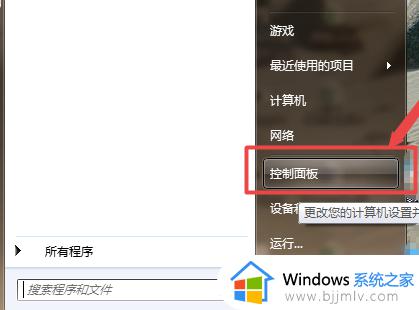
2、继续在打开的控制面板界面找到系统和安全点击打开。
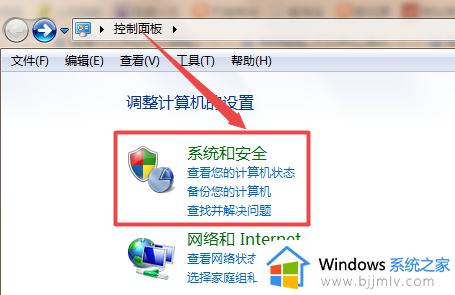
3、在新的打开界面中找到电源选项并打开。
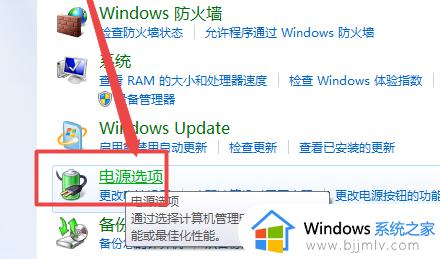
4、在由电源选项打开的界面中我们可以在界面的最底下找到一个屏幕亮度的调节方式,
用户们可以按照自己的习惯来进行亮度大小的调节。
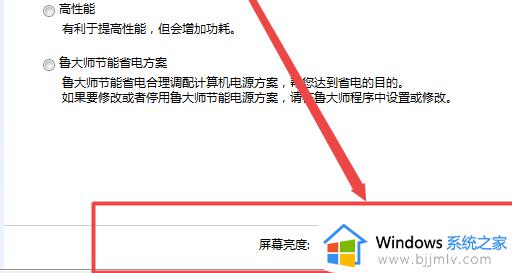
以上就是小编给大家带来的有关w7系统设置屏幕亮度操作方法了,有需要的用户就可以根据小编的步骤进行操作了,希望能够对大家有所帮助。
w7系统屏幕亮度怎么调 w7系统如何设置屏幕亮度相关教程
- w7电脑亮度怎么调节 w7系统电脑屏幕亮度调节方法
- w7系统怎么调节亮度 台式w7屏幕亮度在哪调
- win7系统屏幕亮度怎么调节 win7系统如何调节屏幕亮度
- win7系统如何调整屏幕亮度 win7系统怎样调整屏幕亮度
- win7系统如何调整屏幕亮度 win7电脑调节屏幕亮度怎么操作
- win7系统如何调节电脑屏幕亮度 怎么调节win7电脑屏幕亮度
- win7怎么降低屏幕亮度 win7系统如何调节屏幕亮度调节
- win7系统怎么调节屏幕亮度 win7电脑屏幕亮度调节方法
- win7系统怎么调整屏幕亮度 win7调节屏幕亮度功能在哪里
- 电脑亮度怎么调节win7 win7系统调整屏幕亮度设置方法
- win7系统如何设置开机问候语 win7电脑怎么设置开机问候语
- windows 7怎么升级为windows 11 win7如何升级到windows11系统
- 惠普电脑win10改win7 bios设置方法 hp电脑win10改win7怎么设置bios
- 惠普打印机win7驱动安装教程 win7惠普打印机驱动怎么安装
- 华为手机投屏到电脑win7的方法 华为手机怎么投屏到win7系统电脑上
- win7如何设置每天定时关机 win7设置每天定时关机命令方法
热门推荐
win7系统教程推荐
- 1 windows 7怎么升级为windows 11 win7如何升级到windows11系统
- 2 华为手机投屏到电脑win7的方法 华为手机怎么投屏到win7系统电脑上
- 3 win7如何更改文件类型 win7怎样更改文件类型
- 4 红色警戒win7黑屏怎么解决 win7红警进去黑屏的解决办法
- 5 win7如何查看剪贴板全部记录 win7怎么看剪贴板历史记录
- 6 win7开机蓝屏0x0000005a怎么办 win7蓝屏0x000000a5的解决方法
- 7 win7 msvcr110.dll丢失的解决方法 win7 msvcr110.dll丢失怎样修复
- 8 0x000003e3解决共享打印机win7的步骤 win7打印机共享错误0x000003e如何解决
- 9 win7没网如何安装网卡驱动 win7没有网络怎么安装网卡驱动
- 10 电脑怎么设置自动保存文件win7 win7电脑设置自动保存文档的方法
win7系统推荐
- 1 雨林木风ghost win7 64位优化稳定版下载v2024.07
- 2 惠普笔记本ghost win7 64位最新纯净版下载v2024.07
- 3 深度技术ghost win7 32位稳定精简版下载v2024.07
- 4 深度技术ghost win7 64位装机纯净版下载v2024.07
- 5 电脑公司ghost win7 64位中文专业版下载v2024.07
- 6 大地系统ghost win7 32位全新快速安装版下载v2024.07
- 7 电脑公司ghost win7 64位全新旗舰版下载v2024.07
- 8 雨林木风ghost win7 64位官网专业版下载v2024.06
- 9 深度技术ghost win7 32位万能纯净版下载v2024.06
- 10 联想笔记本ghost win7 32位永久免激活版下载v2024.06